CPUの性能を99%にしたらCPU温度が20℃下がった! |
您所在的位置:网站首页 › x240 cpu温度 › CPUの性能を99%にしたらCPU温度が20℃下がった! |
CPUの性能を99%にしたらCPU温度が20℃下がった!
|
え〜と、自分はノートPCでゲームをプレイしているんですが、ゲーム中結構頻繁にフリーズしたりとか画面が真っ黒になったりとかするもんで、ちょっと自分なりに色々調べてみて、今だにフリーズはするので特定は出来ていないんですが、これは!と思うものがあったので自分用にメモしておこうかなと とりあえず、ノートPCの一番の問題は排熱っぽくて、熱暴走しているせいで落ちてるのかと思って、どうにかこれを抑えられないかと調べていたんですが、PCの過熱・熱暴走を防止しよう(主にノートPC向け)というブログ記事を参考にしてして、「プロセッサの電源管理」のところで「最大のプロセッサの状態」を99%にしたところ、ゲーム中にCPUの温度が常時70℃を越えていたのが、50℃まで下がったのでこれは使えるかなと! たった1%で何で20℃も変わるの!?と思うんですが、どうやら99%にすることによって、CPUのターボブースト?がかからない状態らしく、CPUが120%の能力出したるぜ!って張り切り過ぎないために高温になるのを抑えられるみたいなんですね〜 とにかく、ゲーム中にノートPCの排気口からの風が、熱風から温風に変わったってのが凄いですよね〜これってノートPCに限らず、デスクトップでも無駄にハイスペックなCPU積んでいるのであれば、99%に抑えることによって排熱問題も電気代も抑えられて良いのでは?と思うんですがね・・・w CPUを99%にする手順① コントロールパネルを開いて「システムとセキュリティ」内の「電源オプション」をクリック 
②お気に入りプランのバランス(推奨)の「プラン設定の変更」をクリック 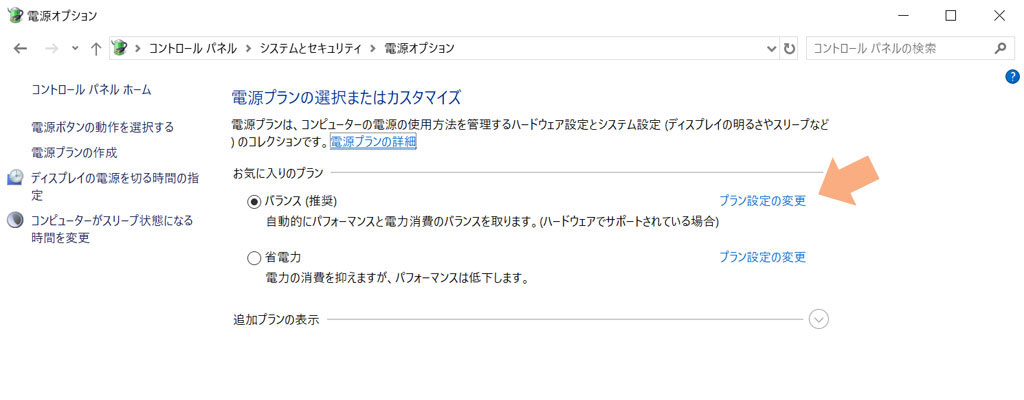
③「詳細な電源設定の変更」をクリック 
④「プロセッサの電源管理」内の「最大のプロセッサの状態」の設定を99%に 
そんでもって、次はGPUのほうなんですがこちらはMSIのアフターバーナーってユーティリティソフトを使用してみたんですが、本来であればオーバークロックするためのものなんですが、GPUの温度を下げるために敢えてダウンクロックしてみたんですよね〜結論から言うと、こちらはあまり効果がありませんでしたね・・・w ゲームのプレイ開始直後は、以前までよりも低い温度でスタートするんですが、元々余裕のないスペックのところを更に下げてしまっていることになるので、GPU自体が張り切ることによって温度が上昇し、結局は80℃ぐらいまで上がってしまうので温度を下げるという点ではあまり効果はなかったかなと・・・クロック数を20とか30下げただけなのでそれ以上下げるか、もしくはハイスペックを要求しない一昔前のゲーム等であれば温度は下げられるかもしれませんが、それでは意味がないですからね・・・w 
とりあえずアフターバーナーってソフトは、ゲーム画面内にCPUやGPUの温度、メモリ使用量、FPS値などを表示させられたりもするので、このゲームで自分のマシンがどれぐらいのFPS値で動いているのかとかチェック出来るし、このソフトのおかげでゲーム中にどれだけノートPC内が高温になっているのか知ることが出来たのでありがたかったですね〜 で、結局落ちる回数は減ったように思うけど今だに落ちてはいるので、根本的な原因はわかっていないんですよね・・・w原因はメモリが足りないでも、高温でもないとなると、他のソフトが邪魔している?ってことになるんですが、タスクマネージャーで起動しているプロセスとか一つ一つ潰していくとか?・・・ う〜む・・・・・・w てか、デスクトップだったら落ちないとかってわけでもないだろうし、ゲームソフト自体の不具合で落ちるってのもあるだろうから、とりあえずCPUの温度を下げられて少しは落ち着いたってだけでも良しとしましょうかね〜w思いのほか長々と書いてしまってゲームの話題に触れていないんですが、まあたまには良いか!w |
【本文地址】
今日新闻 |
推荐新闻 |